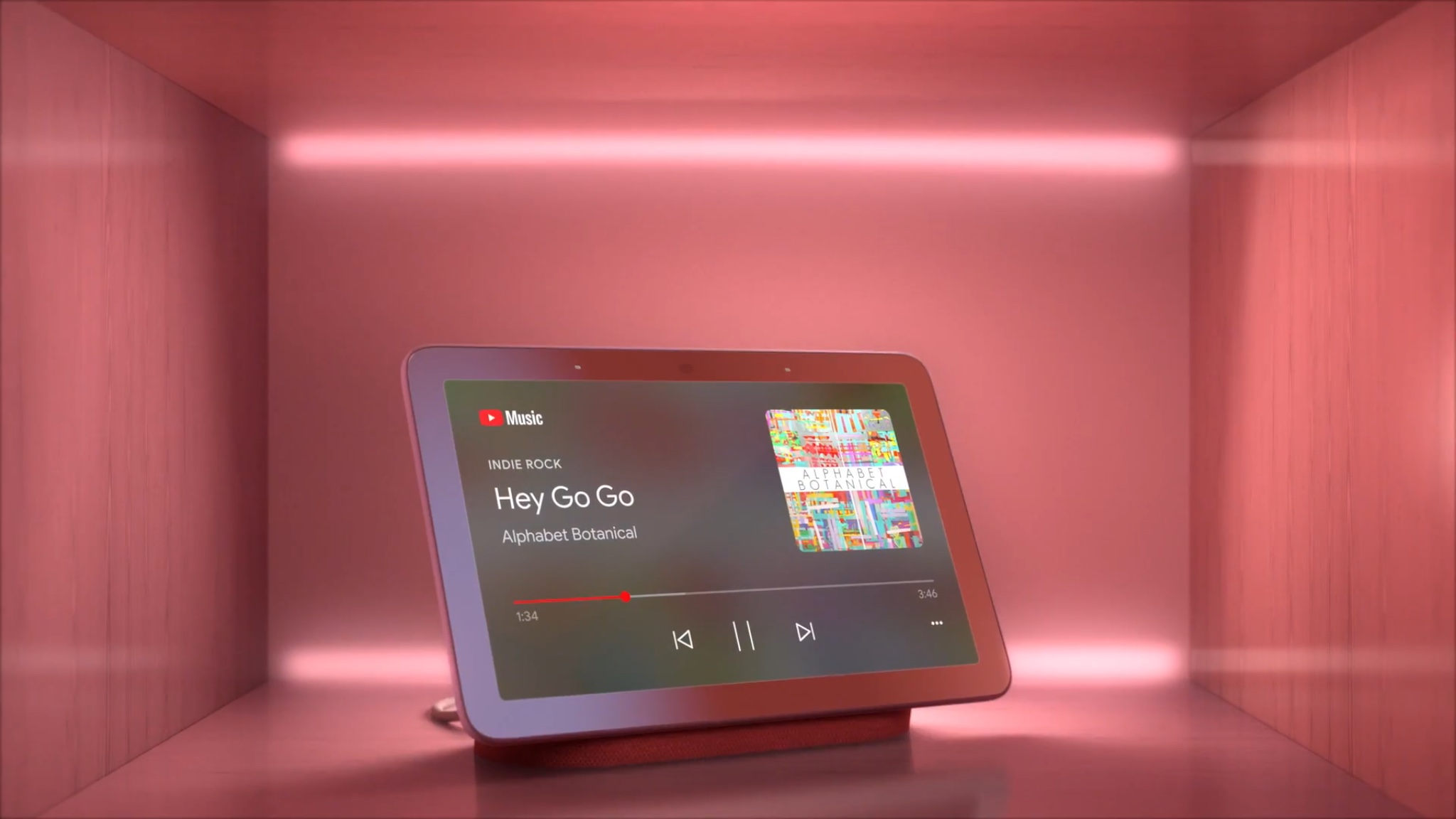Puteți accesa setările BIOS-ului pornind computerul, apoi apăsând tasta corespunzătoare când apare ecranul de pornire. Aceasta este de obicei tasta „Ștergere”, dar unele sisteme folosesc una dintre tastele funcționale. Dacă nu sunteți sigur ce să apăsați, fiți cu ochii pe ecran, deoarece informațiile sunt adesea afișate pe scurt aici.

Aproape toate PC-urile oferă o interfață BIOS similară cu cea pe care o veți vedea mai jos, dar aspectul precis și termenii folosiți variază între diferitele plăci de bază. Dacă nu puteți urma exact exemplele noastre, consultați manualul livrat cu placa de bază.
Setările de overclock pe care vi le arătăm aici sunt în mod normal disponibile numai pe plăcile de bază desktop - laptopurile vă permit să configurați diferite setări BIOS, dar overclockarea nu este disponibilă în mod normal. În funcție de combinația procesorului și a plăcii, este posibil ca nu toate setările pe care le arătăm să fie disponibile sau este posibil să nu aibă niciun efect.
Dacă modificați o setare pe care nu ați vrut să o faceți, puteți oricând să părăsiți BIOS-ul și să renunțați la modificări sau să reveniți la setările implicite. Pentru mai multe detalii, consultați caracteristica însoțitoare din numărul 202 al PC Pro revistă.
AMD BIOS: meniul principal

Acesta este meniul principal BIOS pentru o placă de bază MSI Socket AM3. Pe o placă ca aceasta, puteți accesa setările utilizate pentru overclocking selectând „Meniu Celulă” și apăsând Revenire. Pe plăcile altor producători, opțiunea poate avea un alt nume, cum ar fi „Setări CPU”, „Control frecvență”, „Ai Tweaker” sau „MB Intelligent Tweaker”.
AMD Bios: setări CPU

Aici vedem diferitele setări ale procesorului, cu un rezumat în partea de sus care arată setările aplicate în prezent – un ceas de bază de 200MHz și un multiplicator de 18, oferind o frecvență CPU de 3,6GHz. Multiplicatorul este denumit aici „Ratio”, iar implicit este setat la „Automat”, care va selecta cel mai rapid multiplicator permis de procesor.
BIOS AMD: opțiuni de multiplicare

Selectați setarea „Automat” (prin deplasarea în jos la ea și apăsând Înapoi) și veți vedea o mulțime de opțiuni. În acest exemplu, schimbăm multiplicatorul la 20, pentru o viteză efectivă de 4GHz. Cu un cip deblocat, puteți lua acest număr cât de mare doriți: această placă acceptă viteze care depășesc 5GHz, deși este foarte puțin probabil ca vreun CPU să funcționeze stabil la aceste viteze. Dacă procesorul nu este deblocat, multiplicatorul său nu va depăși setarea de stoc: puteți specifica o setare mai mare în BIOS, dar aceasta nu va avea niciun efect.
BIOS AMD: frecvență nouă CPU

Am selectat multiplicatorul ales și am apăsat pe Return. Acum revenim la pagina de setări CPU. Figura de sub cursor arată că noua frecvență CPU va fi. Numerele din partea de sus a paginii nu s-au schimbat: noile setări sunt aplicate doar când salvăm modificările și ieșim din BIOS. Dacă doriți să încercați noile setări, puteți face acest lucru acum (comenzile taste sunt afișate în partea de jos a ecranului). Dacă faceți o greșeală, pur și simplu părăsiți BIOS-ul fără a salva modificările și acestea vor fi eliminate.
BIOS AMD: ceas de bază

Dacă procesorul este blocat, puteți crește ceasul de bază în loc de multiplicatorul. Pe această placă, ceasul de bază este denumit FSB (front side bus). Am revenit la setarea obișnuită a multiplicatorului de 18, dar am crescut ceasul de bază cu 20 MHz - o creștere cu 10%. Acest lucru ne oferă o viteză efectivă a procesorului de 3.960 MHz, dar crește și frecvența NB (punte de nord) cu 10%. Podul de nord – numit mai corect HyperTransport pe plăcile AMD – este ceea ce conectează procesorul la componente de mare viteză, cum ar fi memoria și placa grafică. Este conceput doar pentru a rula o frecvență de 2,0 GHz, așa că overclockarea în acest fel ar putea cauza probleme.
BIOS AMD: multiplicator North bridge

Putem compensa acest lucru prin reducerea multiplicatorului podului de nord. În mod obișnuit, acest autobuz rulează la 10 ori viteza ceasului de bază, dar putem schimba acel multiplicator în același mod în care am schimbat multiplicatorul CPU. Reducând-o la 9x, ne putem apropia foarte mult de viteza sa de 2GHz, menținând frecvența procesorului la aproape 4GHz. După ce am făcut acest lucru, putem ieși din BIOS și putem încerca noile noastre setări.
BIOS Intel: meniul principal

Acesta este ecranul principal BIOS pentru o placă de bază Gigabyte Sandy Bridge. Pe o placă ca aceasta, puteți accesa setările folosite pentru overclocking selectând „MB Intelligent Tweaker” și apăsând Return. Pe plăcile altor producători, opțiunea poate avea un nume diferit, cum ar fi „Setări CPU”, „Control frecvență”, „Tweaker Ai” sau, ca mai sus, „Meniu Celulă”.
BIOS Intel: meniul principal

Acesta este ecranul principal BIOS pentru o placă de bază Gigabyte Sandy Bridge. Pe o placă ca aceasta, puteți accesa setările folosite pentru overclocking selectând „MB Intelligent Tweaker” și apăsând Return. Pe plăcile altor producători, opțiunea poate avea un nume diferit, cum ar fi „Setări CPU”, „Control frecvență”, „Tweaker Ai” sau, ca mai sus, „Meniu Celulă”.
BIOS Intel: setări CPU

Setările pe care vrem să le schimbăm sunt setările de frecvență: dacă placa de bază nu le afișează direct în meniul CPU, acestea pot fi într-un submeniu, ca aici. Pe această pagină puteți vedea, de asemenea, unele dintre setările curente ale procesorului, inclusiv un ceas de bază de 100MHz (de fapt, foarte puțin mai jos, dar acest lucru nu este important).
BIOS Intel: setări avansate de frecvență

În pagina Setări avansate de frecvență, puteți vedea că viteza stocului procesorului este setată cu un multiplicator de 33 pe un ceas de bază de 100MHz, oferind o frecvență efectivă de 3,3GHz. Pe procesoarele Intel cu Turbo Boost, poate fi necesar să accesați setările CPU Core pentru a găsi setările multiplicatorului; pe jetoane mai vechi, este posibil să puteți schimba multiplicatorul direct.
Intel BIOS: ajustarea multiplicatorilor

Eșantionul nostru de procesor folosește Turbo Boost. Prin urmare, aplică multiplicatori diferiți în funcție de câte nuclee sunt utilizate. Aici putem alege multiplicatorii maximi de utilizat atunci când sunt în uz 1, 2, 3 și 4 nuclee. De asemenea, putem seta limite de putere, care vor guverna cât de mult pot funcționa aceste nuclee înainte ca CPU-ul să-și reducă automat propria viteză pentru a menține consumul de energie și încălzirea scăzută.
BIOS Intel: reglarea ceasului de bază

Dacă doriți să reglați ceasul de bază în loc de multiplicator, acest lucru se poate face din pagina principală de setări de frecvență. Această placă vă permite să reglați ceasul de bază (BCLK pe scurt) la intervale de 0,1 MHz, pentru reglare fină. Totuși, nu este recomandat să faci asta pe o placă Sandy Bridge, deoarece afectează nu numai procesorul, ci și multe alte componente care este puțin probabil să funcționeze corect dacă sunt overclockate.
Odată ce sunteți mulțumit de modificarea dvs., puteți ieși din BIOS și puteți salva setările pentru a le încerca. Comenzile taste sunt afișate în partea de jos a ecranului.